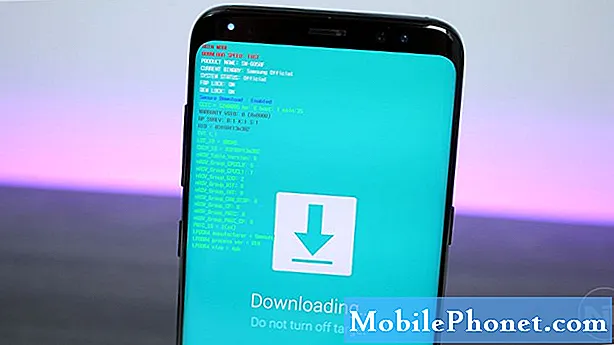Esta guía le explicará todo lo que necesita saber para cambiar la configuración del APN del Galaxy S7. Explicaremos qué son las configuraciones de APN, dónde encontrarlas y más. Esto es cómo usar un teléfono en cualquier operador y qué debe saber antes de continuar.
Si recientemente compró un Galaxy S7 o S7 Edge desbloqueado o está cambiando a otro proveedor, la configuración de APN es algo que necesita saber. APN significa "Nombre del punto de acceso" y es esencialmente una puerta de entrada a los operadores.
Leer: Galaxy S8 vs Galaxy S7: ¿Vale la pena la actualización?
La configuración de APN permite que nuestros teléfonos se comuniquen con las redes de los operadores. Es lo que permite que un Verizon Galaxy S7 Edge funcione completamente en T-Mobile. Una necesidad para obtener Internet 4G LTE y datos, enviar mensajes de texto y más. Esto generalmente se hace automáticamente, pero a menudo los usuarios necesitarán configurar manualmente la configuración de APN en su Galaxy S7 o S7 Edge.

Si compró recientemente un Galaxy S7 usado o desbloqueado ahora que el Galaxy S8 llegará pronto, se requerirá la configuración de APN. Normalmente, una vez que se inserta una tarjeta SIM de operador, todo esto se hace automáticamente. La tarjeta SIM encuentra la información APN requerida y la aplica. Una vez que eso sucede, el teléfono se conecta a Internet y puede usarlo en cualquier momento.
Un buen ejemplo es cuando los propietarios usan operadores regionales, pagan a medida que avanza o MetroPCS. Con MetroPCS, los clientes pueden traer un teléfono de cualquier operador y usarlo con Metro para obtener una factura mensual más baja. Después de la configuración, un empleado de la tienda cambiará la configuración de APN para que el teléfono funcione.
Sin embargo, hay ocasiones en que los usuarios normales necesitan cambiar manualmente la configuración de APN. Eso o no estás en una tienda minorista de transportistas para que lo hagan por ti. Si es así, aquí está cómo hacerlo usted mismo.
Cómo cambiar la configuración de Galaxy S7 APN
Todo lo que necesitamos hacer es dirigirnos a la configuración y agregar algunas líneas de texto y números proporcionados por los transportistas. Desde Verizon a T-Mobile y otros. Primero necesitará la configuración APN correcta para el operador que está tratando de usar. Estos se pueden encontrar haciendo una Búsqueda rápida en Google o llamando al operador.
Los pasos para encontrar el menú correcto en la configuración pueden variar ligeramente dependiendo de si el dispositivo está en Android 6.0 Marshmallow o el recientemente lanzado Android 7.0 Nougat. De cualquier manera, dirígete a Configuración> Redes> APN para comenzar. Las instrucciones completas con imágenes están abajo. Los detalles también son proporcionados por Samsung.

Instrucciones
- En la pantalla de inicio, toque Aplicaciones icono (o desplegar la barra de notificaciones y golpear en forma de engranaje Ajustes botón)
- Grifo Ajustes > Conexiones
- SeleccionarRedes móviles
- Grifo Nombres de los puntos de acceso
- Elija el APN necesario de la lista de viñetas. Si no está disponible, toque AÑADIR
- Entrada nuevas configuraciones de APN proporcionado por el transportista de elección
Para restablecer la configuración de APN, toque Menú (3 puntos) icono y luego toque Restablecen a los predeterminados.
Diríjase a configuración> conexiones> redes móviles y vaya a Nombre del punto de acceso. Desde aquí, los propietarios verán la opción APN predeterminada en su teléfono. Pulsa añadir en la esquina superior para empezar. Verás muchas cosas extrañas como nombre, proxy, mmsc, puerto y protocolo. Suena confuso, pero es muy fácil. Al igual que ingresaría la dirección de un sitio web en una barra de búsqueda, ingresamos las configuraciones de APN proporcionadas aquí y presionamos guardar.

Arriba se muestra el menú de configuración de APN en el Galaxy S7 Edge. Continué y presioné "agregar" y comencé a agregar la información requerida para la configuración APN de T-Mobile. Ingrese todas las líneas de texto requeridas, golpee los 3 puntos en la parte superior y seleccione guardar.
Esto le dará al Galaxy S7 toda la información que necesita para conectarse de manera segura y usar la red de T-Mobile.

Una búsqueda rápida en Google encontrará la configuración APN requerida para todos y cada uno de los operadores. Muchas de las selecciones se dejan en blanco y solo se completan las líneas que requiere el operador específico. Cualquier línea en las instrucciones a continuación que dice Teniendo en cuenta que T-Mobile es uno de los operadores más populares, con millones de conmutación, los detalles de APN de T-Mobile son una solicitud popular. A continuación, encontramos las últimas configuraciones de APN de T-Mobile para 2017 que garantizarán que todos los dispositivos compatibles funcionen perfectamente con T-Mobile y tengan conectividad 4G LTE. Simplemente ingrese toda la información anterior en cada línea bajo el menú de configuración de APN en el Galaxy S7 o S7 Edge y presione guardar. Ahora regrese y seleccione esa opción APN de la lista de opciones con viñetas. Después de uno o dos minutos, su Galaxy S7 se conectará a T-Mobile (siempre y cuando tenga una tarjeta SIM activa insertada) y comience a trabajar. Pruébelo haciendo una llamada telefónica, enviando mensajes de texto o conectándose en línea para las conexiones de datos 4G LTE. También recomendaríamos un reinicio después de agregar un nuevo APN a tu dispositivo. Se reiniciará y se conectará a su operador de su elección utilizando la configuración APN correcta y estará listo para comenzar. Para terminar, si compró un Galaxy S7 o S7 Edge pero está bloqueado a un operador diferente, primero debe desbloquearlo. Una vez desbloqueado funcionará con cualquiera y todos los operadores. Aquí están las instrucciones completas para desbloquear el Galaxy S7.Configuración de APN de T-Mobile (entrada utilizando las instrucciones anteriores)